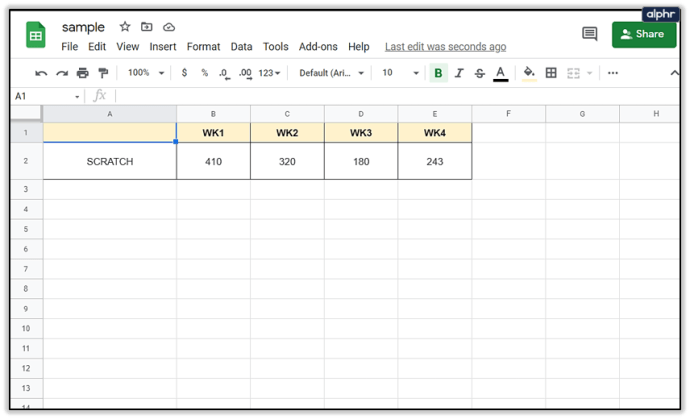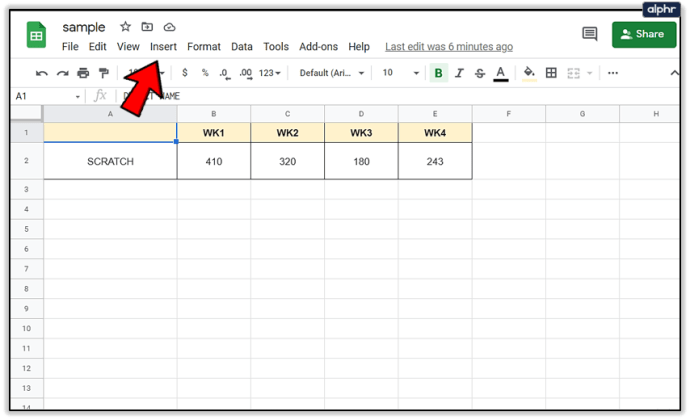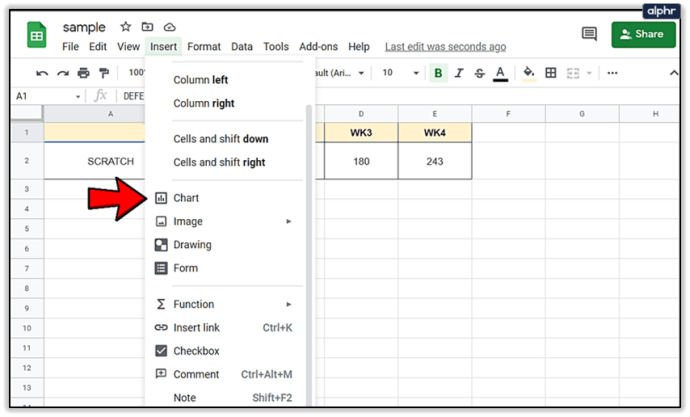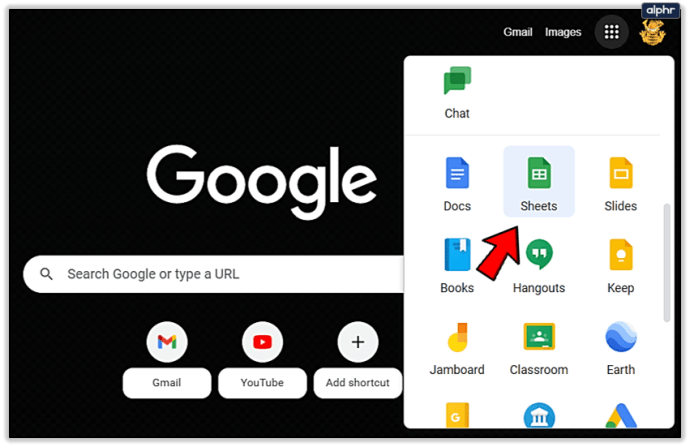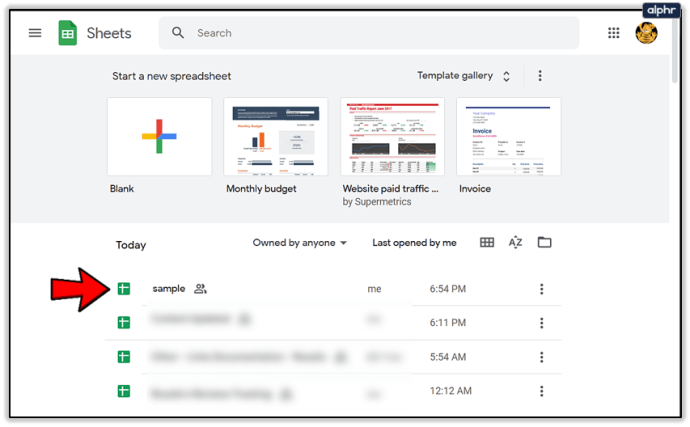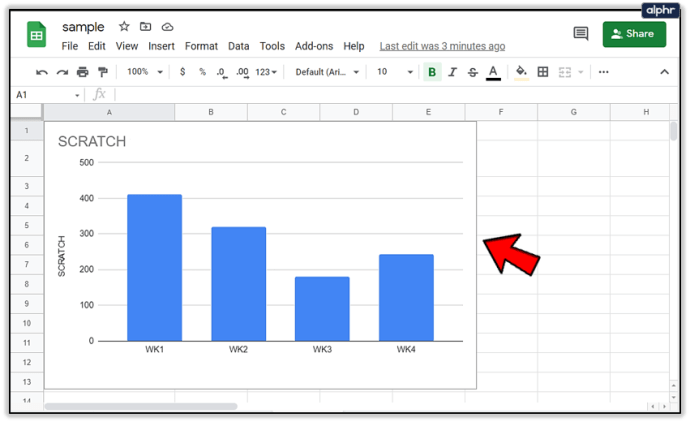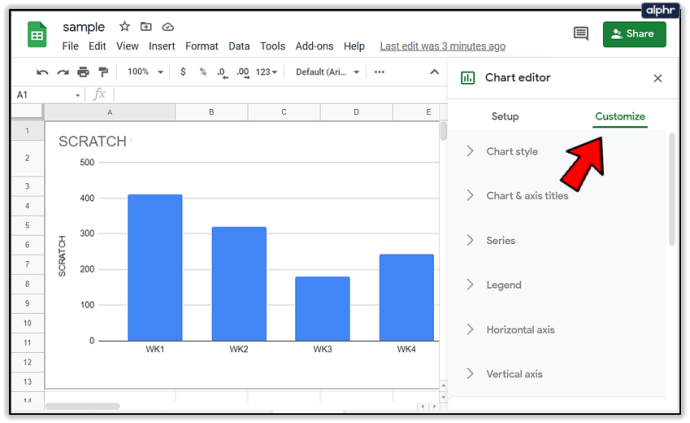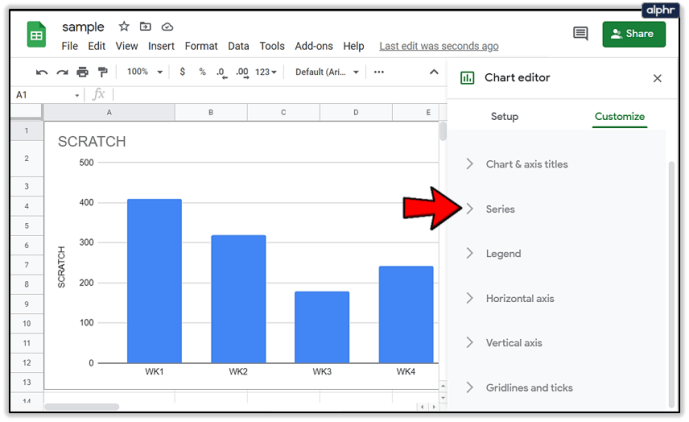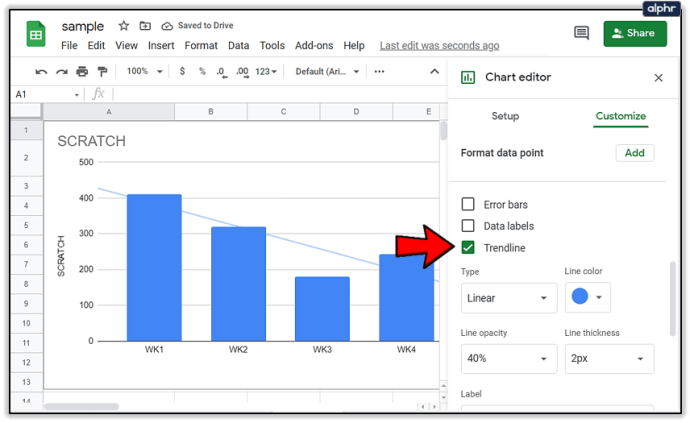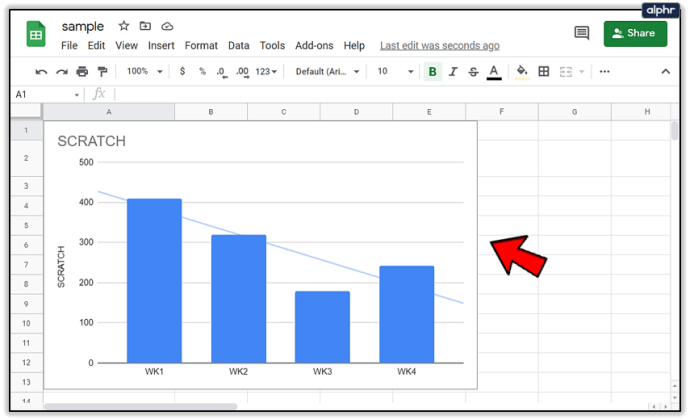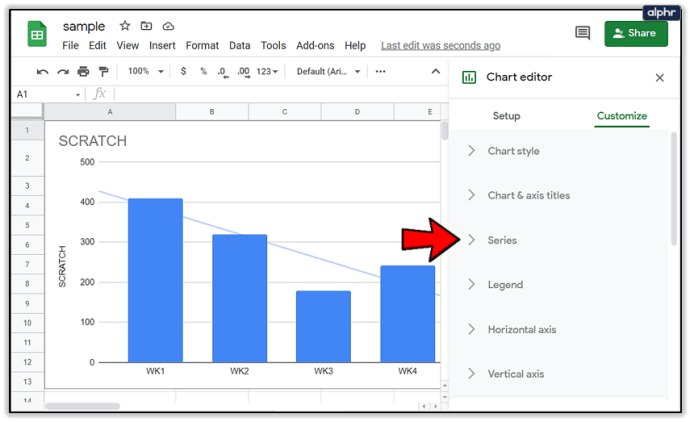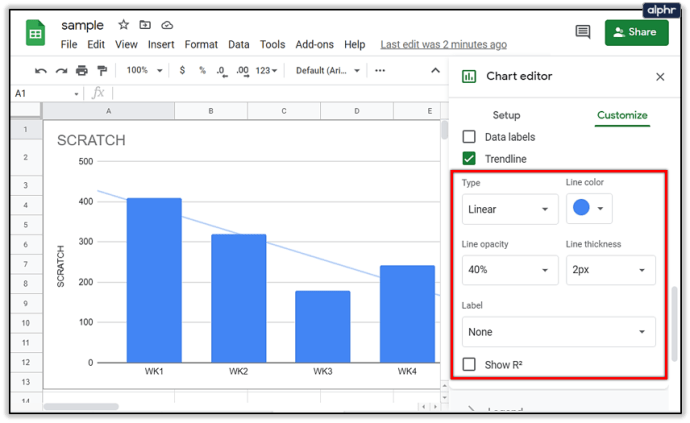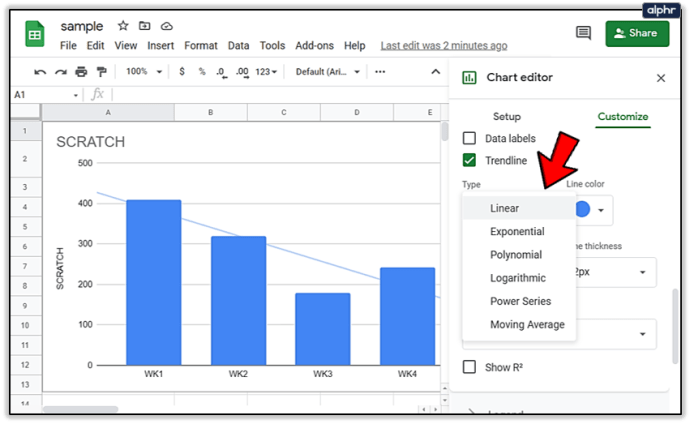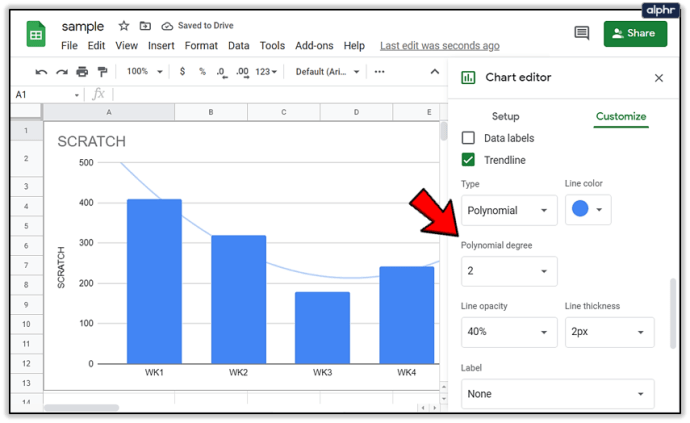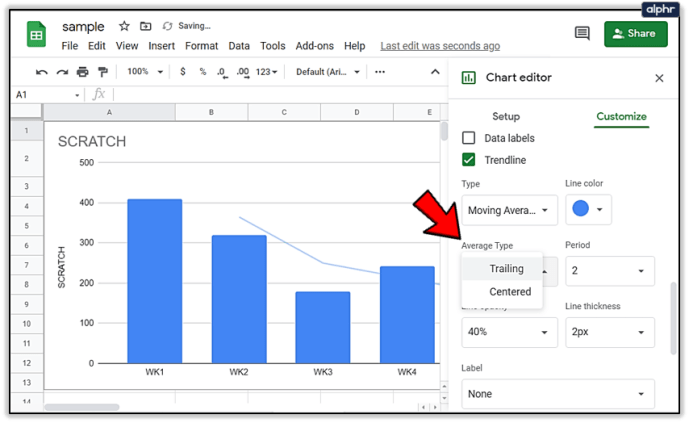Як додати лінію тренду до Google Таблиць
Якщо ви працюєте у фінансах або в будь-якому відділі, який тісно працює з даними, ви зрозумієте важливість лінії тренду.

Різні програмні пакети, які працюють з величезними обсягами даних, потребують лінії тренду. Це найкращий спосіб помітити певну поведінку та моделі протягом певного періоду часу.
Однак не всі програми для введення даних мають цю можливість. Але якщо ви використовуєте Google Таблиці, вам пощастило. У цій статті пояснюється, як швидко додати лінію тренда до цієї популярної програми для роботи з електронними таблицями.
Додавання лінії тренду
Перш ніж почати: у вашій електронній таблиці має бути готова діаграма, щоб ви могли вставити лінію тренду. Якщо ви цього не зробите, ви не зможете отримати доступ до необхідних кроків.
Як додати діаграму?
Якщо ви ніколи раніше не додавали діаграму до своєї таблиці Google, ось кілька простих інструкцій:
- Відкрийте електронну таблицю.
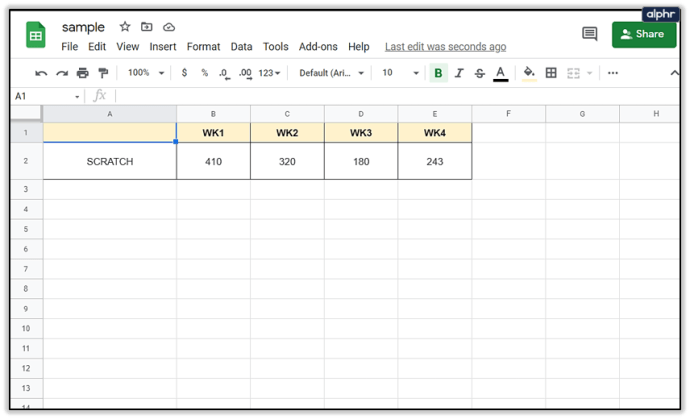
- Натисніть вкладку «Вставка» у верхній частині екрана.
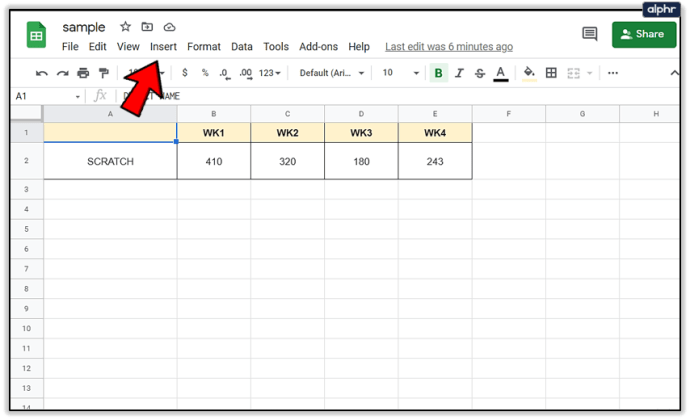
- Виберіть «Діаграма».
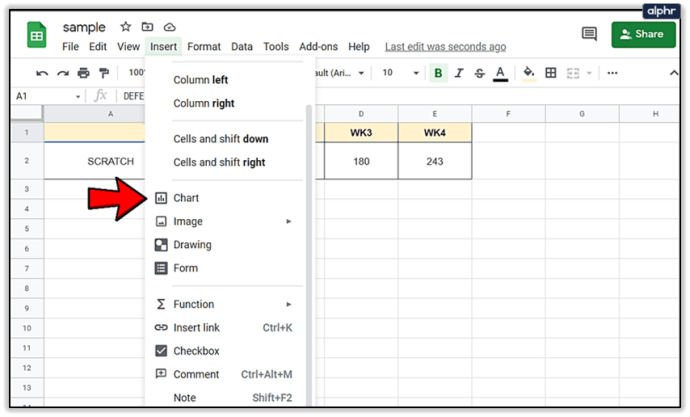
Ви можете налаштувати діаграму в меню, яке з’явиться ліворуч. Крім усього іншого, це місце, де можна додати лінію тренда.
Як додати лінію тренда?
Ви можете вставити лінію тренду до стовпців, ліній, стовпчиків і розсіяних діаграм у вашій електронній таблиці. Весь процес досить простий. Просто виконайте такі дії:
- Запустіть Google Таблиці.
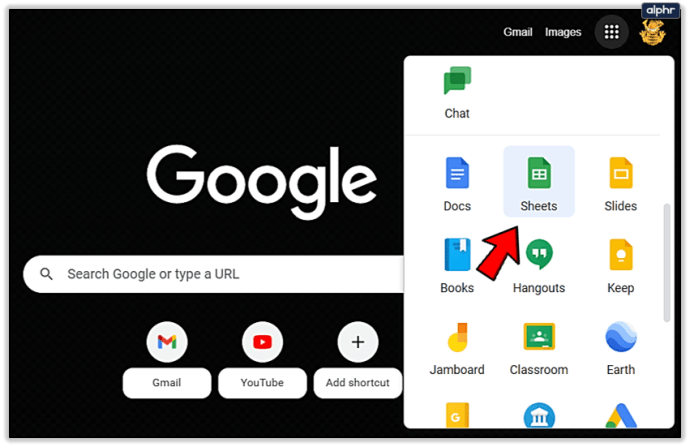
- Відкрийте потрібну електронну таблицю.
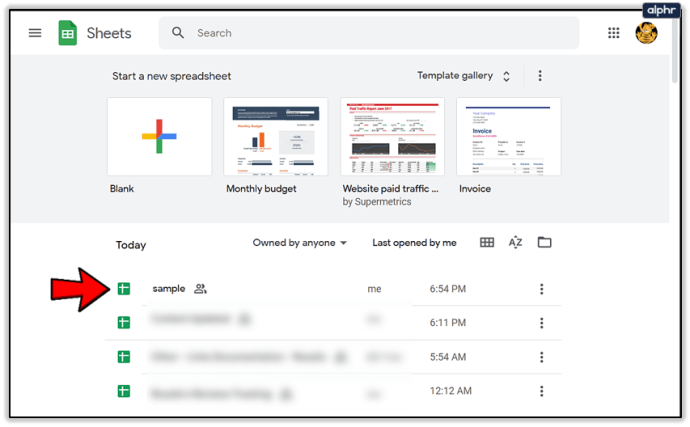
- Двічі клацніть діаграму.
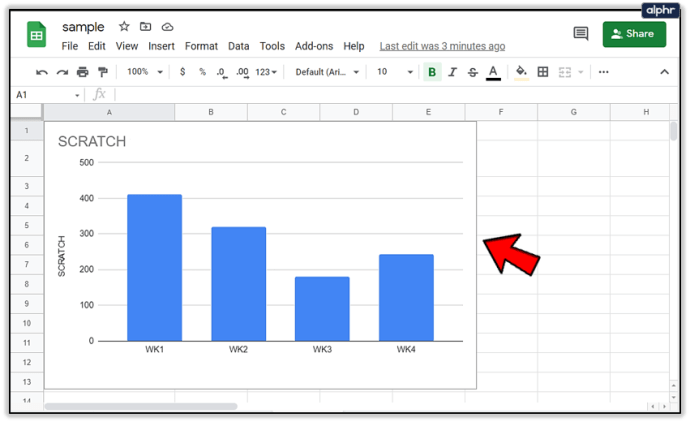
- Виберіть вкладку «Налаштувати» в меню праворуч.
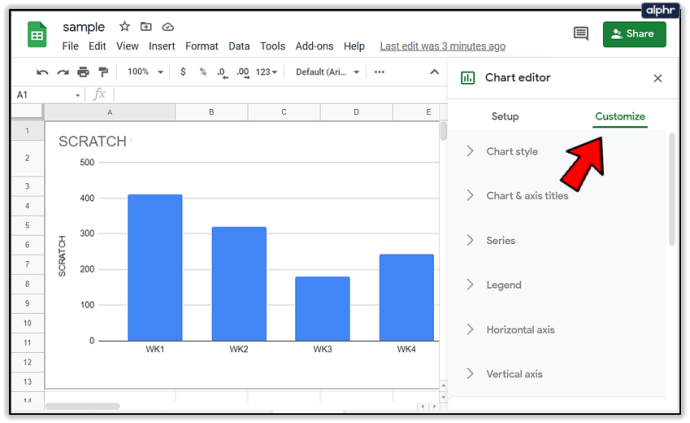
- Натисніть меню «Серія», щоб відобразити нові параметри.
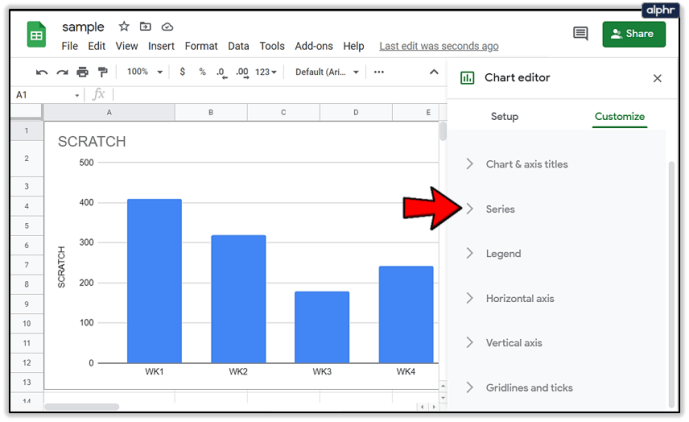
- Поставте галочку біля опції «Лінія тренда».
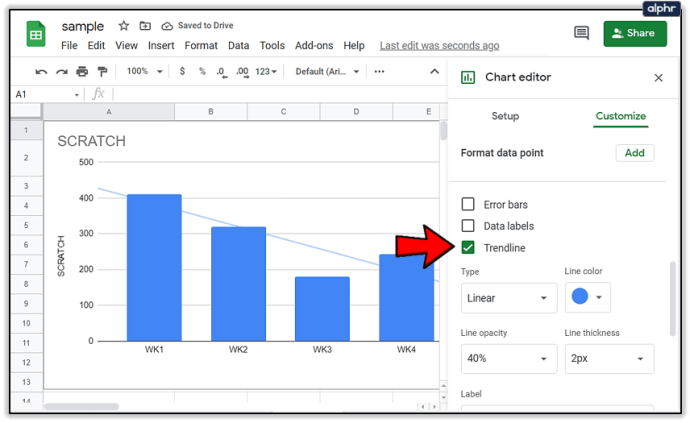
Якщо хочете, ви можете вибрати послідовність даних для застосування лінії тренду. Просто виберіть його біля опції «Застосувати до» в меню.
Тепер, коли ви знаєте, як додати лінію тренда, ви також можете налаштувати її відповідно до своїх уподобань.
Налаштування лінії тренда
Google Таблиці дозволяють вносити зміни до доданої лінії тренду. Якщо ви хочете відобразити деякі додаткові, складніші операції, вам потрібно зробити це:
- Двічі клацніть діаграму в електронній таблиці.
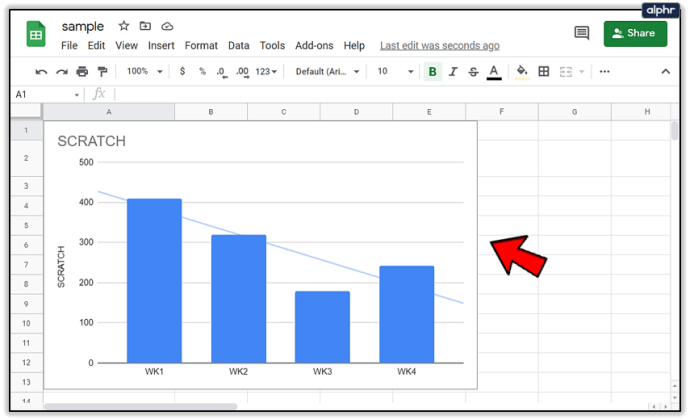
- Виберіть «Налаштувати» у верхньому правому куті екрана.

- Натисніть «Серія».
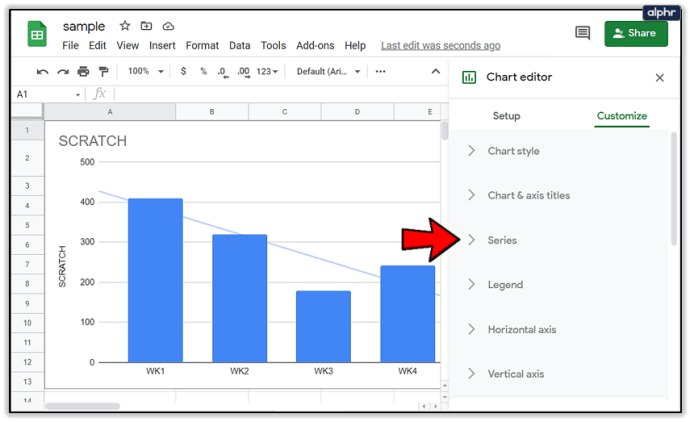
- Під «Лінія тренду» ви побачите купу нових параметрів, які ви можете налаштувати.
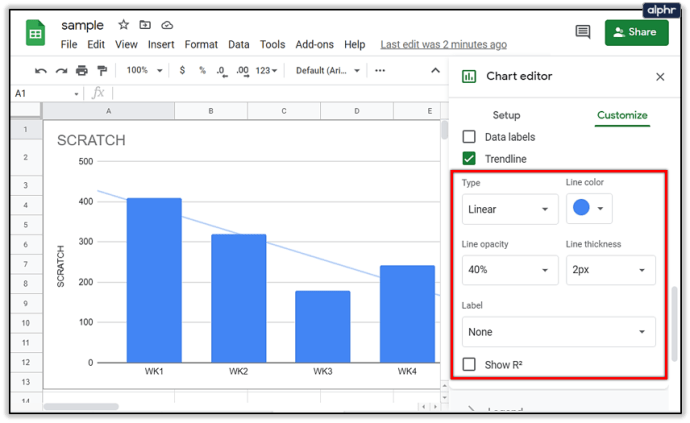
- Типи трендів: Лінійний, експоненційний, поліноміальний, логарифмічний, степеневий ряд, ковзне середнє
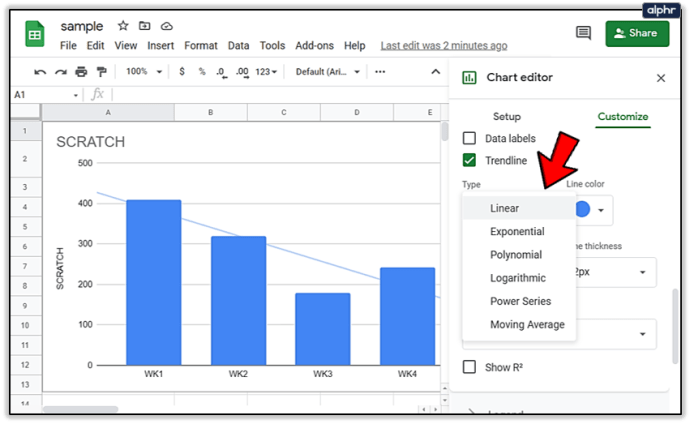
- Колір лінії
- Непрозорість лінії
- Товщина лінії
- Мітка: Ви можете додати спеціальну мітку, використовувати рівняння або взагалі не мати мітки
- Показати R2: щоб перевірити, чи є ваша лінія тренду точною. Якщо ваш R2 близький (або дорівнює) 1, тим він точніший. Однак для цього параметра потрібно додати легенду.
- Ступінь полінома: Якщо ви виберете поліноміальні лінії тренду, ви можете додати поліноміальні градуси.
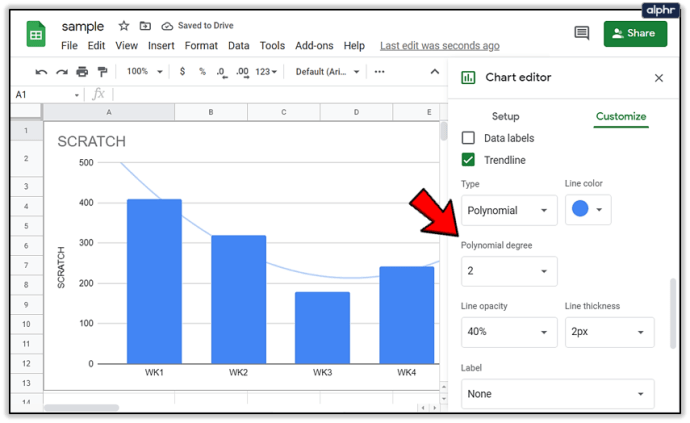
- Середній тип: Доступно, якщо ви використовуєте лінії тренду ковзного середнього
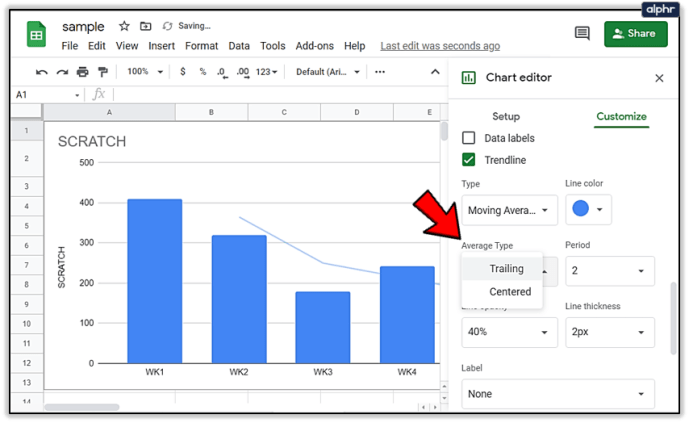
- Періоди: Само, як і вище
Які рівняння слід використовувати?
Коли ви додаєте лінію тренда, ви повинні знати, які рівняння їй підходять. Ось кілька прикладів:
- Лінійний: Якщо у вас є дані, які слідують за прямою лінією, ви використовуєте цю лінію тренду. y=mx+b
- Експоненція: Якщо ваші дані будуть збільшуватися і зменшуватися відповідно до поточного значення. y = A*e^(Bx)
- Логарифмічний: Якщо у вас швидко збільшуються або зменшуються дані, які згодом вирівнюються. y = A*ln(x) + B.
- Поліном: Для зміни даних (змінних даних). ax^n + bx^(n-1) +…+ zx^0.
- Силовий ряд: Якщо у вас є дані, які збільшуються та зменшуються (підвищуються чи падають) відповідно до поточної вартості з однаковою швидкістю. y = A*x^b.
- Ковзна середня: Ви можете використовувати його для згладжування різноманітних або нестабільних даних.
Скрізь трендові лінії
Як бачите, додати лінії тренду просто. Однак розуміння складних процесів і рівнянь, що стоять за ними, — важке печиво. Якщо ви знаєте, чого хочете, ви можете додати лінії тренду за лічені хвилини.
З іншого боку, переконайтеся, що у вашій електронній таблиці є добре підготовлена діаграма. Якщо вам не вистачає діаграми, ви, очевидно, також упустите лінію тренду.
Крім того, важливо знати, який тип лінії тренду вам потрібен. Якщо ви не виберете неправильне рівняння або не введете неправильні дані, вся ваша лінія тренду може показувати помилкові результати.
Яка лінія тренду вам потрібна? У вас виникли проблеми з його налаштуванням? Залиште коментар нижче та повідомте нам про це.